Como desativar as sugestões de aplicativos da Siri no iPhone

O iOS 10 inclui um recurso que oferece atalhos rápidos para os aplicativos que você acredita usar, com base em sua localização ou em outros fatores. Veja como desativar essas sugestões.
Você provavelmente notou esses aplicativos sugeridos quando eles aparecem na tela de bloqueio no canto inferior esquerdo. Por exemplo, toda vez que vou ao parque onde jogo Pokémon Go, meu iPhone sugere o aplicativo Pokémon Go. Se você acordar de manhã e sempre verificar seu Gmail, o ícone do aplicativo Gmail aparecerá quando você começar o dia.
Se você deslizar o ícone da tela de bloqueio, o aplicativo será aberto.
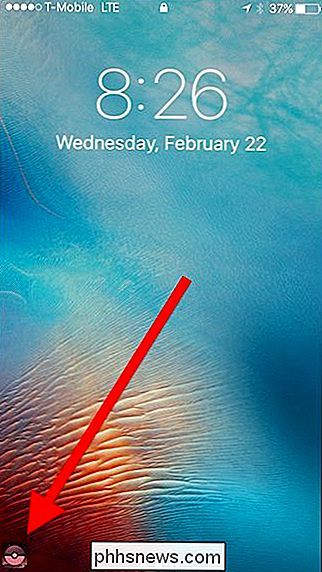
Não apenas sugerir os apps aparecem na tela de bloqueio, mas também no alternador de aplicativos, com uma explicação do motivo pelo qual ele é recomendado ("com base na sua localização atual", por exemplo). Se você tocar no ícone, o aplicativo será aberto.
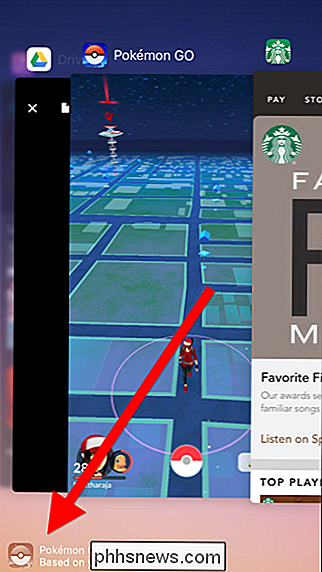
RELACIONADO: Como fazer com que os dispositivos Mac e iOS trabalhem juntos sem problemas com a Continuidade
OBSERVAÇÃO: Esses ícones são muito semelhantes ao Handoff, que permite pegar de onde você parou no seu dispositivo iOS ou Mac. Por exemplo, se você estiver digitando um longo e-mail no seu Mac e precisar sair para almoçar, poderá continuar de onde parou passando o ícone do E-mail na tela de bloqueio. Esses ícones são parecidos, mas são recursos diferentes e controlados por diferentes configurações no seu telefone.

Acontece que a Siri é a culpada por esses aplicativos sugeridos, ou seja, o widget Siri App Suggestions.
Além de sugerir aplicativos na tela de bloqueio e no alternador de aplicativos, o Siri também os sugere no centro de notificações. Esses três tipos de sugestões - tela de bloqueio, alternador de aplicativos e widget - estão inextricavelmente ligados. (Observe, no entanto, que o widget em questão não está relacionado às Sugestões Siri encontradas nas pesquisas do Spotlight.)
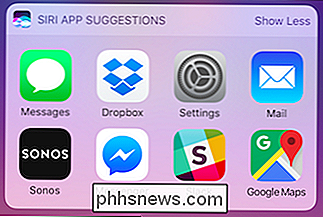
Se você não quiser que essas sugestões de aplicativos sejam exibidas, só poderá desativá-las removendo o widget completamente. > Primeiro, deslize para a direita na tela inicial para acessar a tela de widgets.
Vá até a parte inferior dos widgets e toque em "Editar".
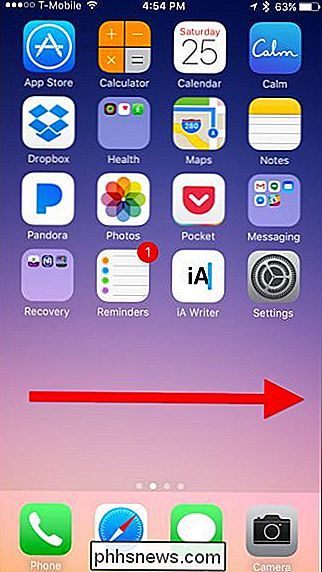
No painel Adicionar Widgets, localize Sugestões da Siri App e toque em menos vermelho.
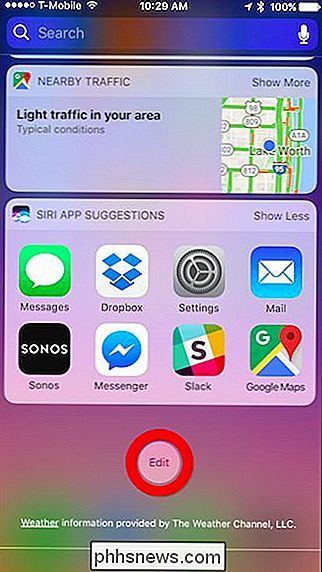
Por fim, toque em "Remover".
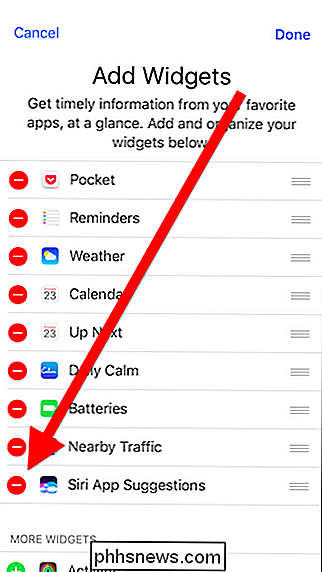
Se as sugestões de aplicativos não desaparecerem imediatamente, convém reiniciar o iPhone.
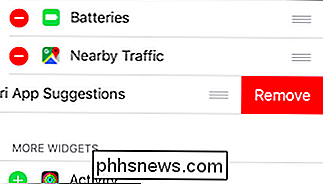
Para reativar as sugestões de aplicativos, retorne ao painel Adicionar widgets e toque no ícone sinal de mais verde ao lado de Sugestões do aplicativo Siri.
Se as sugestões do aplicativo não reaparecerem imediatamente após a adição do widget, talvez seja necessário reiniciar o iPhone.
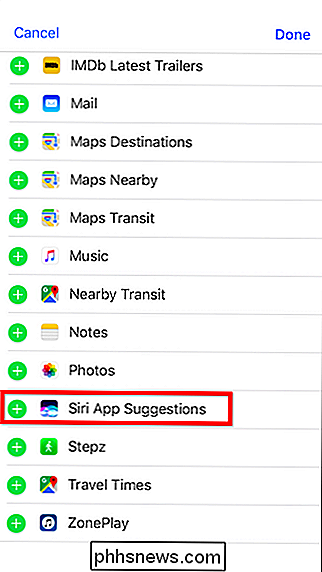
Infelizmente, não é possível desativar um ou outro desses características. Se você realmente gosta do widget Siri App Suggestions, mas não quer as sugestões de tela de bloqueio, por exemplo, você está sem sorte. Você tem que ter ambos ou não.

Como limitar a largura de banda de download do Windows Update no Windows 10
A Atualização de criadores de queda do Windows 10 oferece mais controle sobre os downloads e uploads do Windows Update. Agora você pode definir um limite de largura de banda para download, garantindo que o Windows Update não sobrecarregue sua conexão com a Internet. O aplicativo Configurações também oferece mais controle dos uploads em segundo plano do Windows Update e controla quantos dados o Windows Update tem.

Como corrigir o Windows Update quando ele fica preso ou congelado
Na maioria das vezes, o Windows Update funciona silenciosamente em segundo plano. Ele faz o download de atualizações automaticamente, instala as que pode e salva outras para instalar quando você reinicia o Windows. Mas às vezes quebra e pára de funcionar. Veja como corrigir o Windows Update quando ficar preso ou congelado.



